Rumah >masalah biasa >Dayakan penyulitan Bitlocker 256-bit pada Windows 11 untuk meningkatkan keselamatan
Dayakan penyulitan Bitlocker 256-bit pada Windows 11 untuk meningkatkan keselamatan
- 王林ke hadapan
- 2023-11-26 11:21:112361semak imbas
#
#Bitlocker ialah teknologi penyulitan lalai untuk sistem pengendalian Windows. Ia digunakan secara meluas pada Windows, tetapi sesetengah pengguna lebih suka penyelesaian pihak ketiga seperti VeraCrypt. #
#Apa yang ramai pengguna Bitlocker tidak tahu ialah ia lalai kepada penyulitan 128-bit, walaupun 256-bit tersedia. Tanpa terlalu terperinci tentang perbezaan, perbezaan teras antara penyulitan AES 128-bit dan 256-bit ialah panjang kunci keselamatan. Kekunci yang lebih panjang menjadikan serangan kekerasan lebih sukar. #
##
- #Walaupun lalai adalah 128-bit, malah Microsoft mengesyorkan 256-bit untuk keselamatan yang lebih baik. Masalahnya, kebanyakan pengguna mungkin tidak tahu tentang lalai yang lebih lemah atau cara menukarnya. #
- ##
- #Pertama sekali, anda mungkin tertanya-tanya apakah kaedah penyulitan yang digunakan pada peranti Windows anda. Bagaimana ia dilakukan: #
- ## ##
- #Buka menu Mula. #
##
# Taip CMD dan aktifkan pilihan "Jalankan sebagai pentadbir" sambil menyerlahkan hasil gesaan arahan. #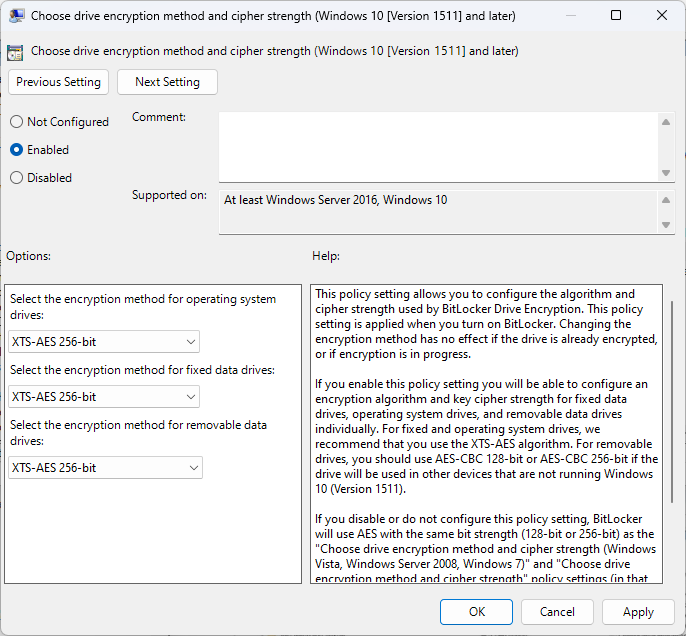
- #urus-bde -status#
- #. #
- ##
- #Windows mengembalikan sekumpulan maklumat tentang setiap volum. Semak status kaedah penyulitan. Jika tertera XTS-AEs 256, anda sudah bersedia dan tidak perlu berbuat apa-apa. Jika anda mendapat XTS-AES 128, penyulitan menggunakan kaedah 128-bit yang lebih lemah. #
- ##
- ##
- #Masalahnya, Windows tidak menyertakan pilihan untuk berhijrah daripada 128-bit ke 256-bit. Lebih teruk, walaupun untuk mendapatkan pilihan 256-bit, anda perlu mengubahnya dalam Editor Dasar Kumpulan. #
Atas ialah kandungan terperinci Dayakan penyulitan Bitlocker 256-bit pada Windows 11 untuk meningkatkan keselamatan. Untuk maklumat lanjut, sila ikut artikel berkaitan lain di laman web China PHP!

